win11 lol进不去游戏怎么办 win11进不去英雄联盟的解决教程
更新时间:2022-04-28 14:19:06作者:huige
lol是很多玩家都非常喜欢的一款网络游戏,但是近日有用户在更新到win11系统之后也想玩的时候,发现lol进不去游戏了,不知道碰到这样的问题要如何解决,为此,今天就由小编给大家讲解一下win11进不去英雄联盟的解决教程供大家参考吧。
方法一:关闭游戏内覆盖
1、首先在右下角找到“NVIDIA”图标,打开英伟达显卡软件。
2、接着点击右上角的“设置”按钮,如图所示。
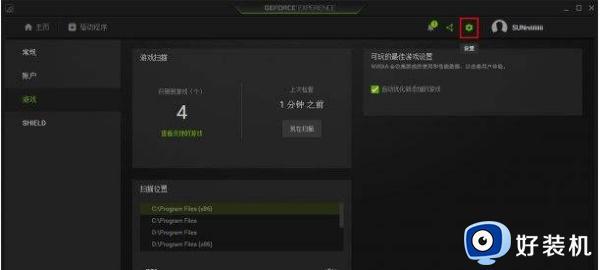
3、在显卡设置中找到“游戏内覆盖”,将开关给关闭即可。如图所示。
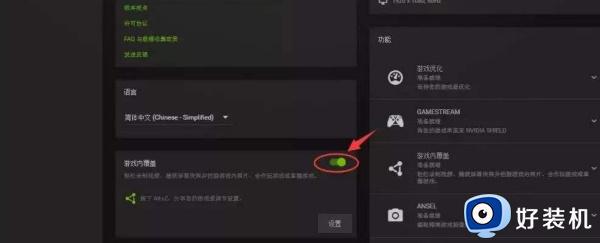
方法二:回退驱动
1、打开开始菜单,然后点击其中的“设置”。
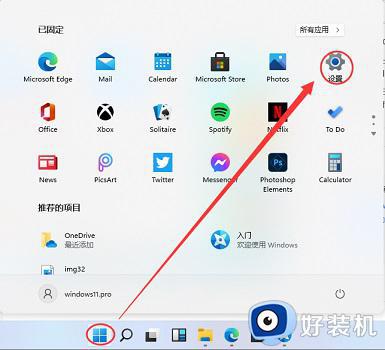
2、在设置界面左侧栏中选择“time&language”。
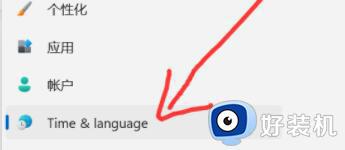
3、然后在其中区域下方选择“国家或地区”。
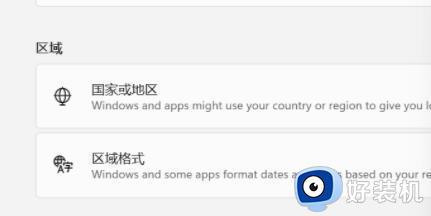
4、接着在其中找到并进入“更改系统区域设置”。
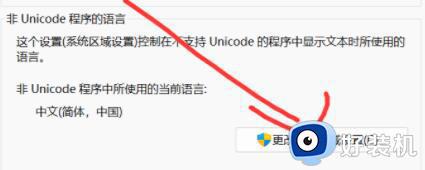
5、最后在区域设置中将当前区域设置为“中文”就可以了。
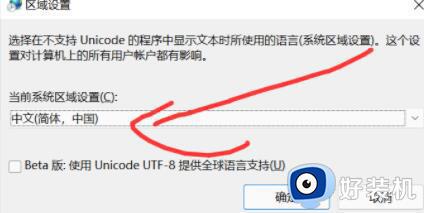
上述给大家讲解的就是win11 lol进不去游戏的详细解决方法, 如果你有遇到一样情况的话,那就学习上面的方法步骤来进行解决吧。
win11 lol进不去游戏怎么办 win11进不去英雄联盟的解决教程相关教程
- win11玩不了英雄联盟lol怎么回事 win11不能玩英雄联盟如何处理
- win11玩lol没有声音怎么回事 win11系统玩lol英雄联盟没声音如何解决
- win11玩LOL黑屏怎么解决 win11英雄联盟黑屏如何处理
- win11玩lol绿屏怎么回事 win11英雄联盟绿屏如何解决
- win11英雄联盟无法启动为什么 win11英雄联盟启动不了如何处理
- win11英雄联盟无法启动怎么回事 win11英雄联盟启动不了如何修复
- 安装win11后进不去bios怎么办 win11进不了bios的解决办法
- win11玩英雄无敌如何全屏 win11玩英雄无敌全屏的设置教程
- cf老是闪退怎么回事win11 win11系统玩cf总是闪退如何处理
- windows11启动后黑屏怎么办 win11开机黑屏进不去桌面的解决教程
- win11家庭版右键怎么直接打开所有选项的方法 win11家庭版右键如何显示所有选项
- win11家庭版右键没有bitlocker怎么办 win11家庭版找不到bitlocker如何处理
- win11家庭版任务栏怎么透明 win11家庭版任务栏设置成透明的步骤
- win11家庭版无法访问u盘怎么回事 win11家庭版u盘拒绝访问怎么解决
- win11自动输入密码登录设置方法 win11怎样设置开机自动输入密登陆
- win11界面乱跳怎么办 win11界面跳屏如何处理
热门推荐
win11教程推荐
- 1 win11安装ie浏览器的方法 win11如何安装IE浏览器
- 2 win11截图怎么操作 win11截图的几种方法
- 3 win11桌面字体颜色怎么改 win11如何更换字体颜色
- 4 电脑怎么取消更新win11系统 电脑如何取消更新系统win11
- 5 win10鼠标光标不见了怎么找回 win10鼠标光标不见了的解决方法
- 6 win11找不到用户组怎么办 win11电脑里找不到用户和组处理方法
- 7 更新win11系统后进不了桌面怎么办 win11更新后进不去系统处理方法
- 8 win11桌面刷新不流畅解决方法 win11桌面刷新很卡怎么办
- 9 win11更改为管理员账户的步骤 win11怎么切换为管理员
- 10 win11桌面卡顿掉帧怎么办 win11桌面卡住不动解决方法
